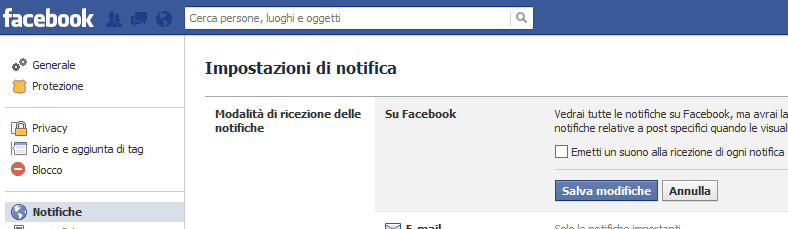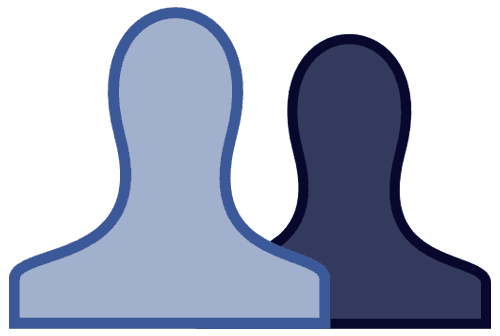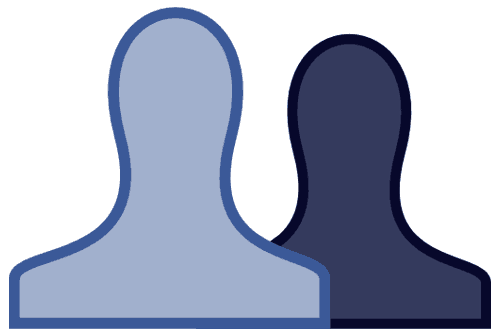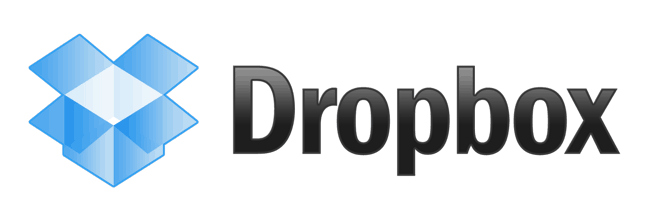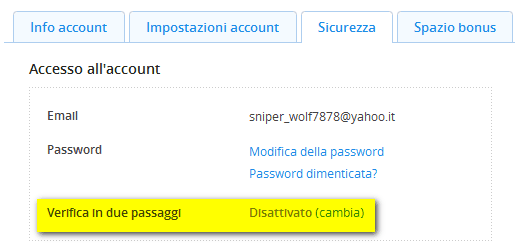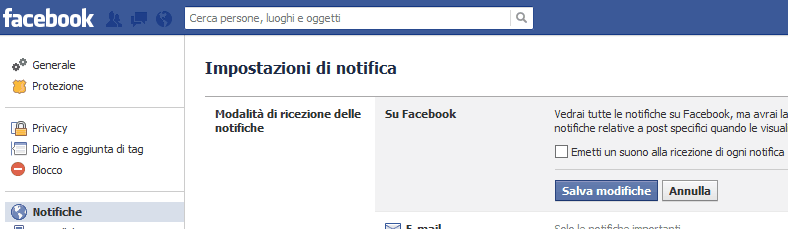
Non troppo recentemente, Facebook ha deciso che, oltre alle solite notifiche visive, emette un “Beep” quando si riceve una nuova notifica. Questo breve tutorial mostra come disattivare questo tipo di notifica mantenendo le altre:
1. Cliccare sul pulsante “Impostazioni” in alto a destra del profilo di Facebook e selezionare “Impostazioni account” dal menu;
2. Selezionare “Notifiche” dalla colonna di sinistra;
3. Cliccare sul link “Su Facebook” nella sezione “Destra“;
4. Rimuovere il segno di spunta dall’opzione “Emetti un suono alla ricezione di ogni notifica” e quindi cliccare sul pulsante “Salva modifiche“;
5. Finito!
Adesso, Facebook non riprodurrà più le fastidiose notifiche sonore.